В настоящее время,многие пользователи установили, на свои компьютер, новую операционную систему Windows 10. Кому- то она нравится, кто-то недоволен. В целом отзывы положительные. Есть претензии к оформлению меню "Пуск". Я, так же,с данным доводом согласен.
Командой FossHub представлена новая программа Classic Shell (Classic Start Menu), с помощью которой можно вернуть в Windows 10, классическое "Меню пуск," от Windows 7. Этой программой, хочу поделиться. Classic Shell бесплатно, имеет русскую версию, много полезных настроек, Вернет классическое меню "Пуск" в операционных системах Windows 8, 8.1, 10.
Ссылка для скачивания Classic Shell
Скачиваем Classic Shell, указываем место для сохранения установочного файла. Я выбираю "Рабочий стол".
Далее, не буду показывать весь процесс установки, кликаем по файлу два раза, курсором левой кнопкой мыши, в открывшихся окнах, жмем кнопки "Далее". Никаких вредоносных и ненужных нам программ, дополнительно установлено не будет.
В последнем окне, программы, можно убрать галочку "Открыть документацию". Можно оставить и в дальнейшем посмотреть.
Classic Shell установлена. Никаких ярлыков программы, на рабочем столе, установлено не будет. Будет создана папка "Classic Shell" в меню "Пуск".
Некоторые настройки. "Главное меню". Я, оставляю без изменений. Если есть необходимость, делайте по своему вкусу и желанию
.
Настройка "Вида меню". Здесь можно изменить все параметры. Размеры, ширину, анимацию и т. д.
Настраиваем меню "Пуск". Оставляем, что будет отображаться в меню. Используем правую кнопку мыши

Можно изменить изображение кнопки "Пуск". На изображение из программы.
Меняем интерфейс меню. Я, выбрал "Windows Arro." Другие настройки делайте по своим требованиям.
И покажу еще два скриншота, как можно зайти в настройки Classic Shell. Щелкаем правой клавишей мыши по кнопке "Пуск". Настройки.
Из папки с программой в меню "Пуск".
Для просмотра встроенного меню Windows 10, следует нажать по значку "Start" в меню "Пуск".
С уважением, Александр Самсонычев
Командой FossHub представлена новая программа Classic Shell (Classic Start Menu), с помощью которой можно вернуть в Windows 10, классическое "Меню пуск," от Windows 7. Этой программой, хочу поделиться. Classic Shell бесплатно, имеет русскую версию, много полезных настроек, Вернет классическое меню "Пуск" в операционных системах Windows 8, 8.1, 10.
Ссылка для скачивания Classic Shell
Новое меню "Пуск"
Установка программы
Скачиваем программу с официального сайта. Перед тем как скачать программу, выберите на каком языке будет использоваться.
Далее, не буду показывать весь процесс установки, кликаем по файлу два раза, курсором левой кнопкой мыши, в открывшихся окнах, жмем кнопки "Далее". Никаких вредоносных и ненужных нам программ, дополнительно установлено не будет.
В последнем окне, программы, можно убрать галочку "Открыть документацию". Можно оставить и в дальнейшем посмотреть.
Classic Shell установлена. Никаких ярлыков программы, на рабочем столе, установлено не будет. Будет создана папка "Classic Shell" в меню "Пуск".
Настройка
Жмем на кнопку "Пуск", сразу откроется окно настройки. В данном окне можно сразу выбрать все необходимое и настроить меню "Пуск".
Некоторые настройки. "Главное меню". Я, оставляю без изменений. Если есть необходимость, делайте по своему вкусу и желанию
.
Настройка "Вида меню". Здесь можно изменить все параметры. Размеры, ширину, анимацию и т. д.
Настраиваем меню "Пуск". Оставляем, что будет отображаться в меню. Используем правую кнопку мыши

Можно изменить изображение кнопки "Пуск". На изображение из программы.
Меняем интерфейс меню. Я, выбрал "Windows Arro." Другие настройки делайте по своим требованиям.
И покажу еще два скриншота, как можно зайти в настройки Classic Shell. Щелкаем правой клавишей мыши по кнопке "Пуск". Настройки.
Из папки с программой в меню "Пуск".
Для просмотра встроенного меню Windows 10, следует нажать по значку "Start" в меню "Пуск".
Вывод
Программа Classic Shell достойна, для использования.
С уважением, Александр Самсонычев



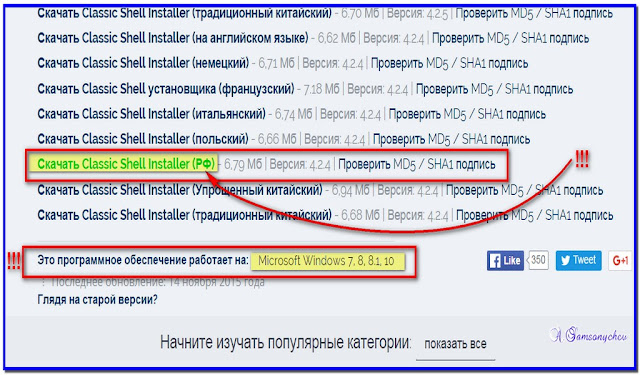

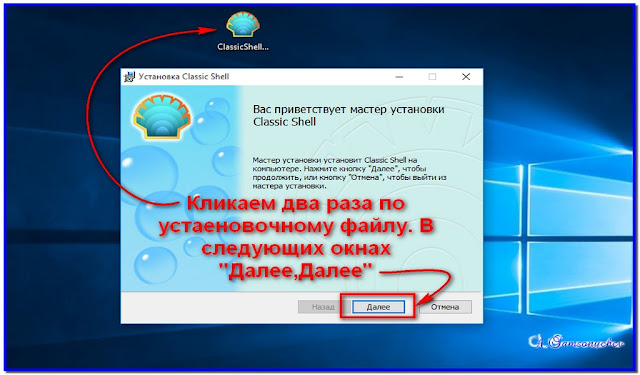
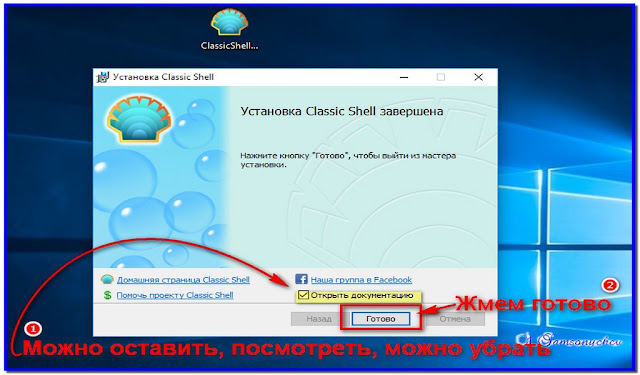



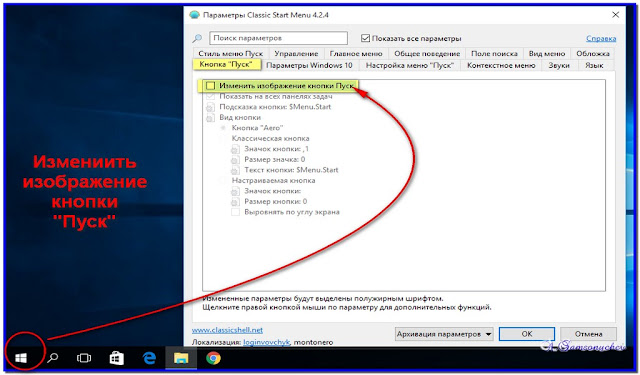
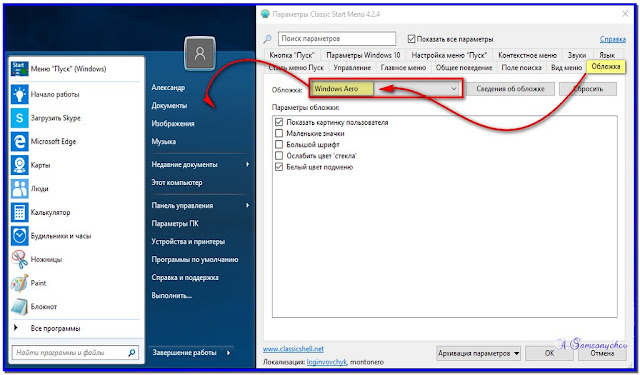
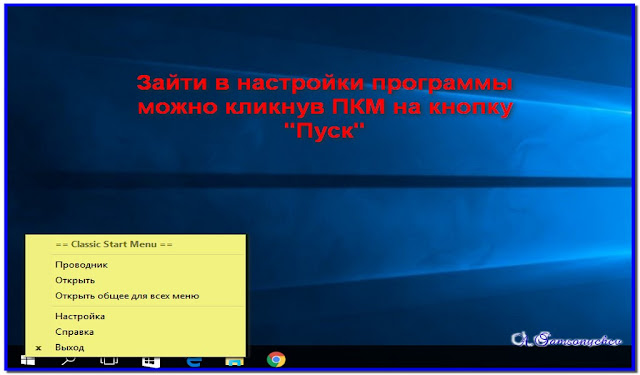


Комментариев нет:
Отправить комментарий
Примечание. Отправлять комментарии могут только участники этого блога.